학교나 직장에서 문서를 제출하거나 공유할 때 PDF로 변환해야 하는 일이 점점 많아지고 있습니다. PDF는 문서 형식 유지, 보안성, 범용성 등 다양한 장점을 갖춘 문서 형식입니다.
엑셀, 워드, PPT, 한글(HWP) 파일을 누구나 쉽게 PDF로 변환하는 방법을 정리했습니다. 지금 바로 따라 해보세요!

목차
문서 파일을 PDF로 변환하는 이유
PDF는 다양한 기기와 운영 체제에서도 동일한 형식으로 문서를 보여주는 표준 문서 형식입니다. 텍스트와 이미지를 그대로 저장할 수 있고 문서의 레이아웃이 변하지 않아 인쇄하거나 공유할 때 유용합니다. 그리고 수정 권한을 제한하여 원본 내용을 안전하게 보호할 수 있다는 장점도 있습니다. 이런 이유로 학교, 회사, 공공기관 등에서 Excel, Word, PPT, 한글(HWP) 파일을 PDF로 변환해 사용하는 경우가 많습니다.
문서 파일을 PDF로 변환하는 방법 : 다른 이름으로 저장 기능 활용하기
Excel, Word, PPT 파일을 PDF로 변환하려면 [다른 이름으로 저장] 기능을 활용하면 됩니다. 먼저 변환할 문서를 열고 상단 메뉴에서 [파일]로 이동합니다. 그다음 [다른 이름으로 저장]을 선택합니다.
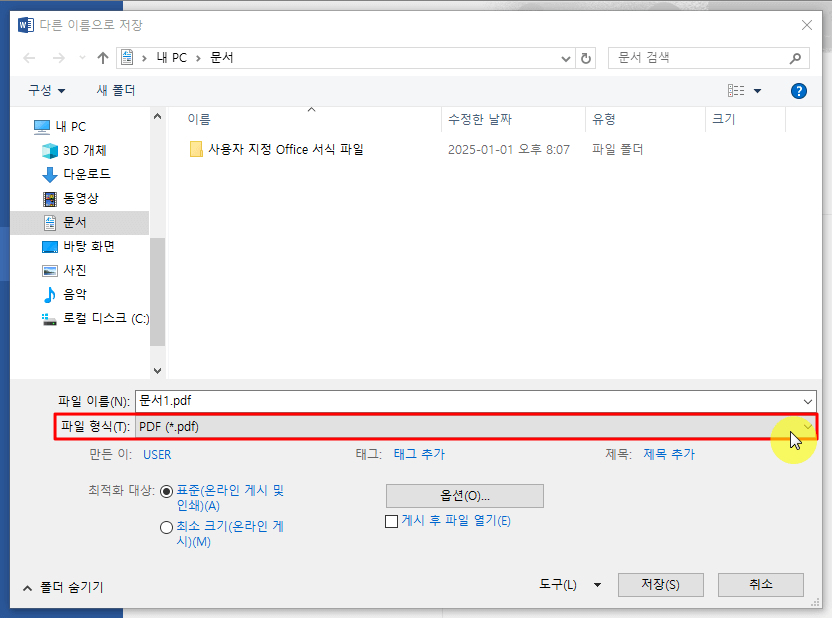
[파일 이름] 아래 [파일 형식]을 [PDF (*. pdf)]로 변경 후 PDF 파일을 저장할 위치와 파일 이름을 변경합니다. 만약 파일 이름을 별도 지정하지 않고 저장을 하더라도 기존 파일과 형식이 다르기 때문에 원본이 덮어써지지 않습니다
페이지 설정이 필요하다면 : 인쇄 기능 활용하기

또 다른 방법으로는 [파일] 메뉴에서 [인쇄]를 클릭한 후 프린터 목록에서 [Microsoft Print to PDF]를 선택하고 [인쇄] 버튼을 클릭하면 PDF파일로 변환하여 저장할 수가 있습니다.
[다른 이름으로 저장] 방법과 달리 인쇄 기능은 원하는 시트나 페이지 범위를 선택하거나 여백과 방향 등 인쇄 설정을 조정한 뒤 PDF로 저장할 수 있어 보다 유연하게 문서를 변환할 수 있습니다.
이 방법들을 활용하면 문서 종류에 상관없이 Excel, Word, PPT 파일을 손쉽게 PDF로 저장할 수 있습니다.
한글(hwp) 파일을 PDF로 변환하는 방법

한글(HWP) 문서 파일을 PDF로 변환하는 가장 간단한 방법은 변환할 문서를 열고 상단의 [파일] 메뉴에서 [PDF로 저장하기]를 선택하여 바로 PDF파일로 변환할 수가 있습니다. 그러나 이 기능은 최신버전의 한글 프로그램에만 제공되는 기능으로 해당 기능이 없다면 위에서 소개한 [다른 이름으로 저장] 또는 [인쇄] 기능을 활용하여 한글(hwp) 파일을 PDF로 변환할 수 있습니다.
이처럼 간단한 방법으로 손쉽게 PDF 변환이 가능합니다. 하지만 이 방법들은 MS 오피스(Excel, Word, PPT)나 한글(HWP) 프로그램이 설치되어 있어야 사용할 수가 있습니다. 만약 PC에 관련 프로그램이 설치되어 있지 않다면 온라인 변환 툴을 이용하여 쉽게 PDF로 변환할 수 있습니다. 온라인 툴을 활용하면 PDF 병합, PDF 압축 등 다양한 부가 기능도 함께 이용할 수 있으니 자세한 내용은 아래 링크에서 확인할 수 있습니다.
 allfo
allfo
